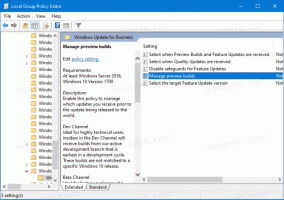הפעל את Google Chrome עם פרופילים שונים
Google Chrome הוא דפדפן האינטרנט הפופולרי ביותר שקיים עבור כל הפלטפורמות הגדולות כמו Windows, Android ולינוקס. זה מגיע עם מנוע עיבוד חזק התומך בכל תקני האינטרנט המודרניים. אולי תרצה להגדיר כמה פרופילים כדי להפריד בין משימות הגלישה שלך. במאמר זה נראה כיצד להפעיל את Google Chrome עם פרופילים שונים.
פרסומת
הפעל את Google Chrome עם פרופילים שונים
Chrome תומך בארגומנט מיוחד של שורת פקודה, --profile-directory. התחביר הוא כדלקמן:
chrome --profile-directory="שם פרופיל"
באמצעות מידע זה, תוכל ליצור קיצור דרך מיוחד להפעלת Chrome עם פרופיל אחר. עשה זאת באופן הבא.
תוכן העניינים
- מבוא
- הפעל את Google Chrome עם פרופילים שונים ב-Windows
- הפעל את Google Chrome עם פרופילים שונים בלינוקס
מבוא
לאחר שתגדיר את Google Chrome לפעול עם פרופילים שונים, זה יפעל כדלקמן. כל פרופיל יכול לכלול כרטיסייה אחת או כמה, יהיה לו סט משלו של קובצי Cookie, הרחבות, אפשרויות תצורה, אחסון מקומי ופרמטרים אחרים הקשורים לסשן המבודדים מפרופילים אחרים!
לדוגמה, ברגע שאתה מחובר לאתר אינטרנט כלשהו באחד הפרופילים, כל הכרטיסיות שנפתחות באותו פרופיל יוכלו לזהות את ההפעלה שלך ויראו אותך כמי שנכנס לאותו אתר. אם נכנסת לפייסבוק בפרופיל, כל הכרטיסיות מאותו פרופיל יציגו אותך מחובר בפייסבוק, בעוד שכל שאר הפרופילים לא יציגו אותך מחובר שם.
הפעל את Google Chrome עם פרופילים שונים ב-Windows
Chrome עבור Windows 10 תומך בארגומנט שורת הפקודה שהוזכר, --profile-directory. השתמש בו באופן הבא:
chrome.exe --profile-directory="שם פרופיל"
- שכפל את קיצור הדרך הקיים שלך ב-Chrome. לדוגמה, בחר אותו בשולחן העבודה, לחץ על Ctrl + ג כדי להעתיק אותו, ואז הקש Ctrl + V להדביק. ראה מאמר זה: כיצד ליצור עותק עבור קובץ במהירות בסייר.
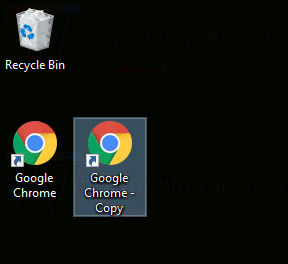
- לחץ לחיצה ימנית על קיצור הדרך שיצרת ובחר מאפיינים מתפריט ההקשר.
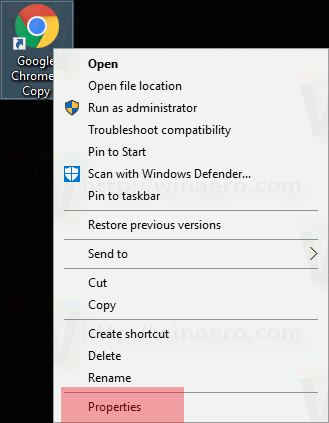
- הוסף את ארגומנט שורת הפקודה שהוזכר לתיבה Target: זה ייראה כך:
chrome.exe --profile-directory="הפרופיל האחר שלי"
תקן את שם הפרופיל בהתאם להעדפותיך.
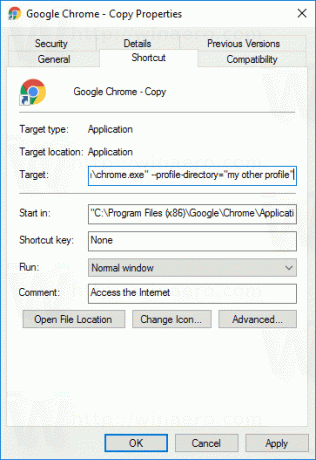
- חזור על שלבים אלה עבור כל הפרופילים שאתה צריך ליצור וסיימת.
כעת, תוכל להפעיל פרופילי Chrome שונים באמצעות קיצורי דרך שיצרת בו-זמנית.
הפעל את Google Chrome עם פרופילים שונים בלינוקס
בלינוקס, אתה יכול ליצור קובץ *.desktop מיוחד כדי להפעיל את דפדפן Chrome עם פרופיל חלופי. עשה זאת באופן הבא.
- פתח את התיקיה הבאה עם מנהל הקבצים המועדף עליך:
/usr/share/applications

- מצא שם קובץ בשם "google-chrome.desktop".
- העתק את הקובץ לתיקיה
/home/שם המשתמש שלך/.local/share/applications
אם אין לך תיקיה כזו, פשוט צור אותה.
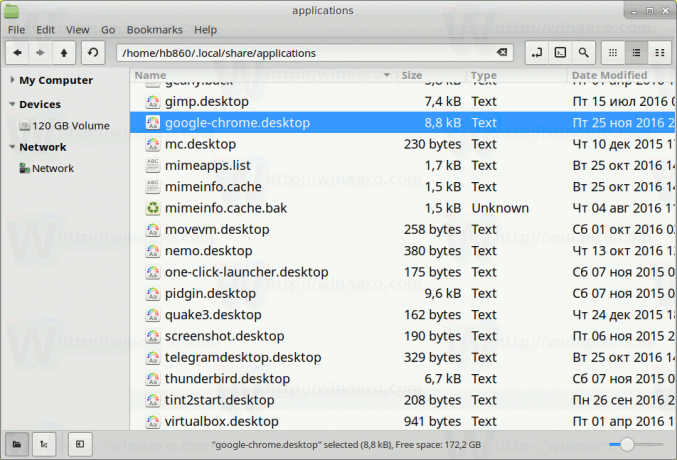
- שנה את שם הקובץ ~/.local/share/applications/google-chrome.desktop למשהו אחר כדי לציין שהוא יפנה לפרופיל מותאם אישית.

- ערוך אותו עם העורך המועדף עליך. שנה את קטע השם למשהו כמו Google Chrome (הפרופיל שלי):
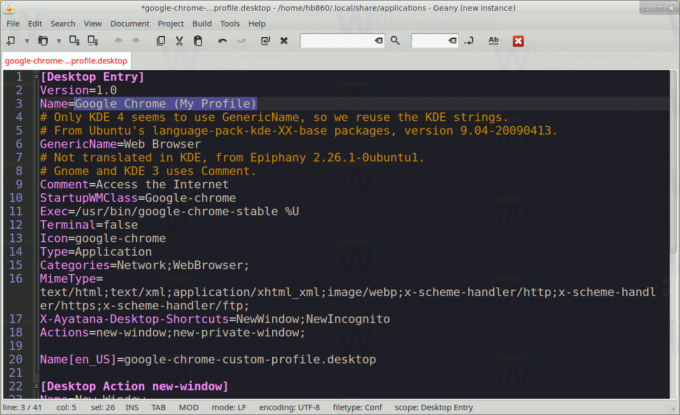
- שנה את כל סעיפי ה-Exec בקובץ כדי שיראו כך:
/usr/bin/google-chrome-stable --profile-directory="הפרופיל האחר שלי" %U
לכן, עליך להוסיף את הפרמטר --profile-directory לשורת הפקודה של Chrome.

- חזור על שלבים אלה עבור כל הפרופילים שאתה צריך ליצור וסיימת.
הפרופילים המותאמים אישית שלך יהיו גלויים בתפריט האפליקציות של סביבת שולחן העבודה שלך. כך זה נראה בתוסף התפריט XFCE+Whisker שלי: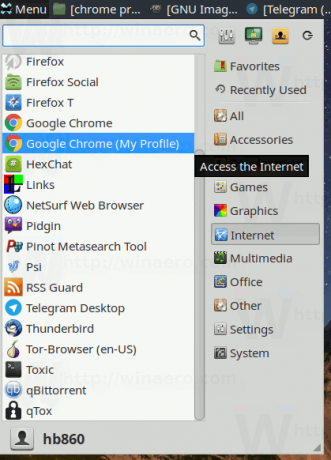
זהו זה.